
时间:2021-06-22 19:06:11 来源:www.win10xitong.com 作者:win10
我们在使用pc的时候,有时候会遇到win10蓝牙键盘连不上的情况,因为这个问题还是比较少见的,所以很多网友都不知道该如何解决,要是没有人来帮你处理,或者你想靠自己解决win10蓝牙键盘连不上问题的话,小编也在查阅了相关的很多资料后,用这个流程:1.回到桌面,首先单击开始按钮,所示:2.在开始菜单左侧点击设置按钮就搞定了。是不是很简单呢?如果还没有解决这个问题的网友,可以再看看具体的方法,接下来我们就好好说一说win10蓝牙键盘连不上的解决办法。
处理方法如下:
1、回到桌面,首先点击开始按钮,如下图所示:
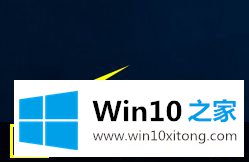
2.单击开始菜单左侧的设置按钮。
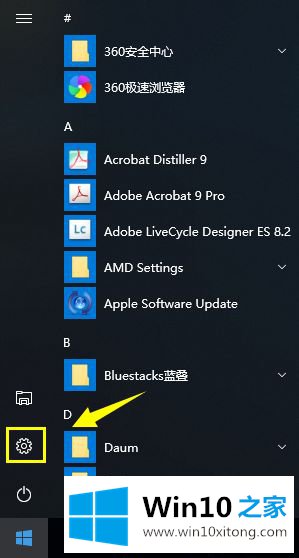
3.进入设置界面,选择设备选项,如下图所示:
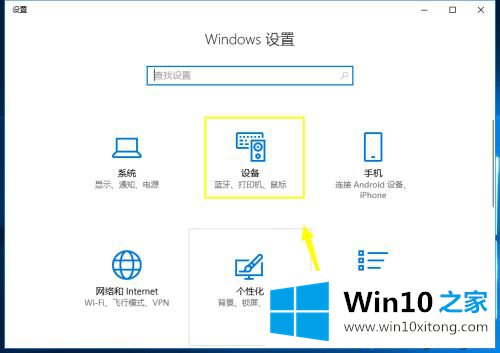
4.在蓝牙等设备的接口上,来回切换蓝牙开关三次。
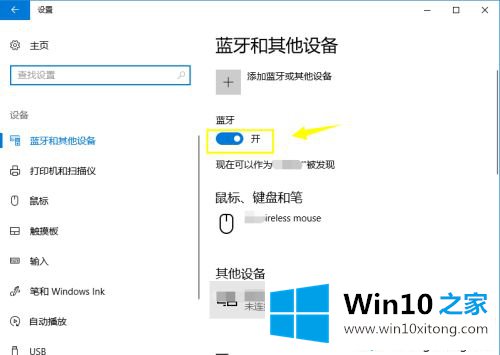
5.继续点击蓝牙和其他设备界面中的更多蓝牙选项。
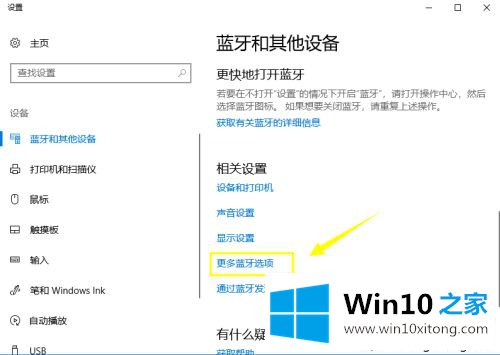
6.进入“设置”面板,单击“选项”选项卡,选中“允许蓝牙设备发现这台计算机”,然后单击“应用”按钮。
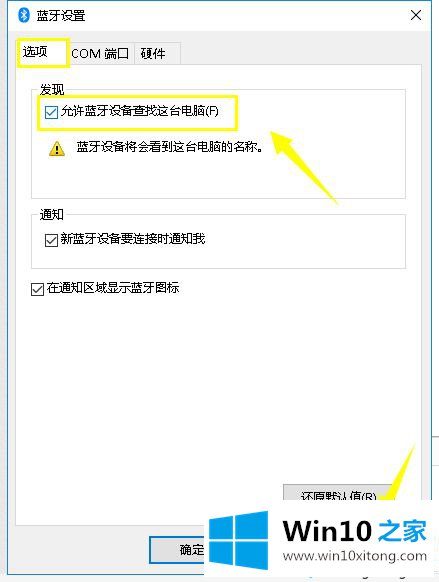
7.回到蓝牙设置界面,再次点击添加蓝牙设备,重新配对。
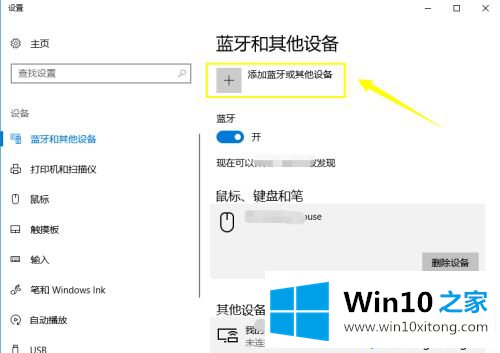
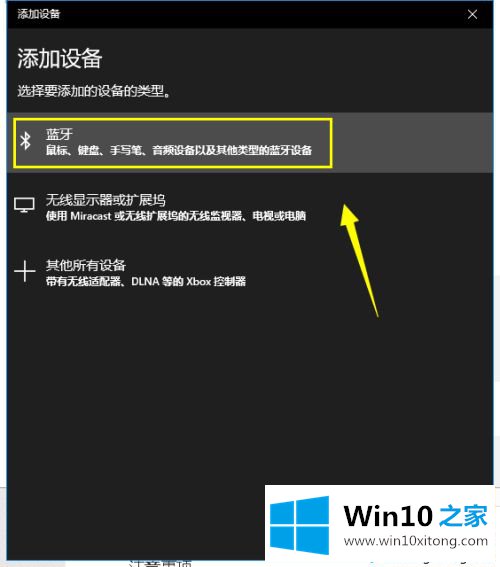
我上面分享的是win10无法连接蓝牙键盘的处理方法。如果遇到同样的问题,可以参考上面的方法解决。
上面的内容就详细的给大家说了win10蓝牙键盘连不上的解决办法,我们非常感谢大家对我们网站的支持,谢谢。